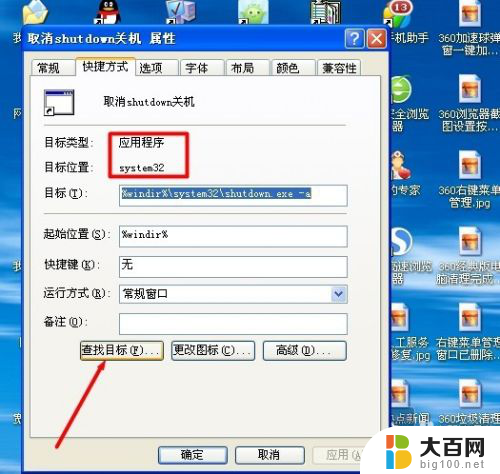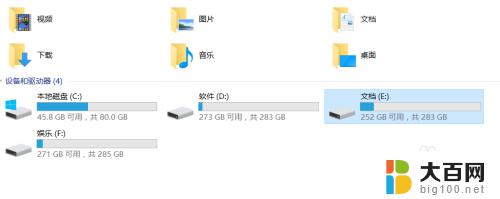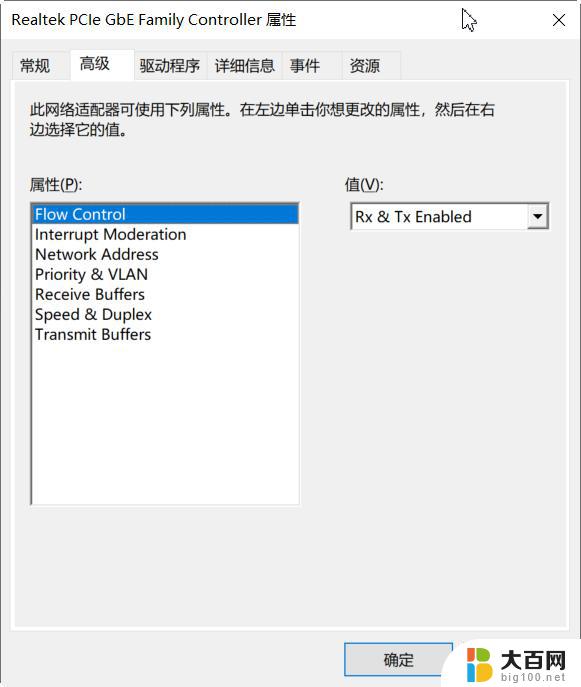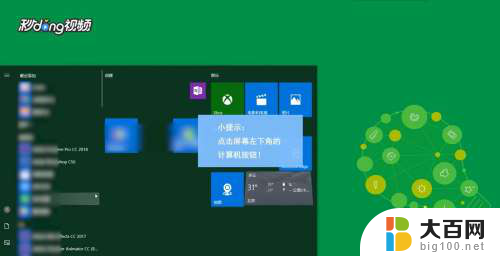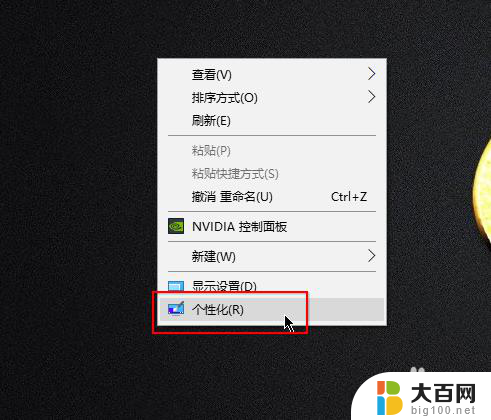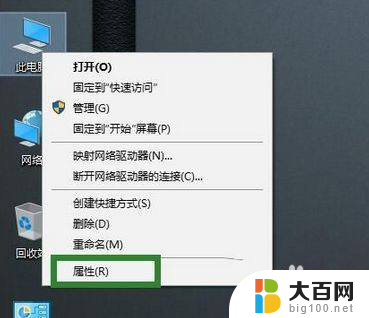win10internet属性 win10系统如何打开internet选项属性弹窗
在使用Win10系统时,打开Internet选项属性弹窗是一项常见操作,通过调整Internet选项属性,可以对网络设置进行个性化调整,确保网络连接的稳定和安全。在Win10系统中,打开Internet选项属性弹窗可以通过简单的几步操作实现,让用户轻松地进行网络设置和优化。通过这一功能,用户可以自定义浏览器和网络连接的一系列参数,提升网络使用体验。
操作方法:
1.打开我们的电脑,然后进入到系统桌面,在桌面上选中此电脑图标,然后点击鼠标右键。
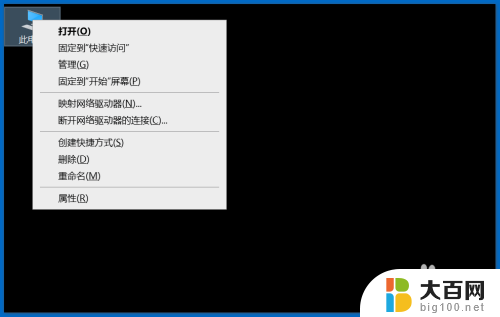
2.在弹出的右键菜单中选择“属性”菜单,点击后会弹出“系统”的控制面板信息弹窗。
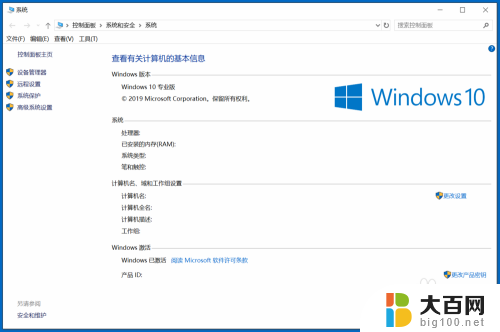
3.接着,我们直接在“系统”弹窗顶部的地址栏中,点击“控制面板”选项菜单。
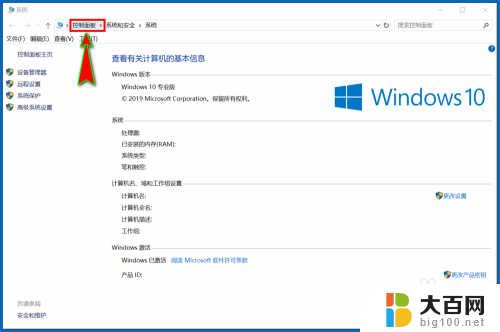
4.点击后就会打开控制面板,然后在里面直接选择并点击“网络和Internet”选项。打开其设置选项。
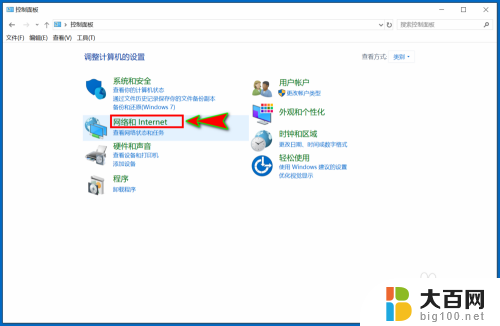
5.在打开的设置选项中,我们就可以看到“Internet选项”菜单了。我们直接点击该选项即可。
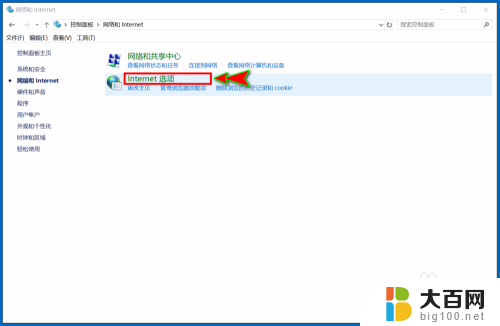
6.点击之后,我们就可以打开“Internet属性”弹窗了。在这里面我们就可以进行相关的设置了。
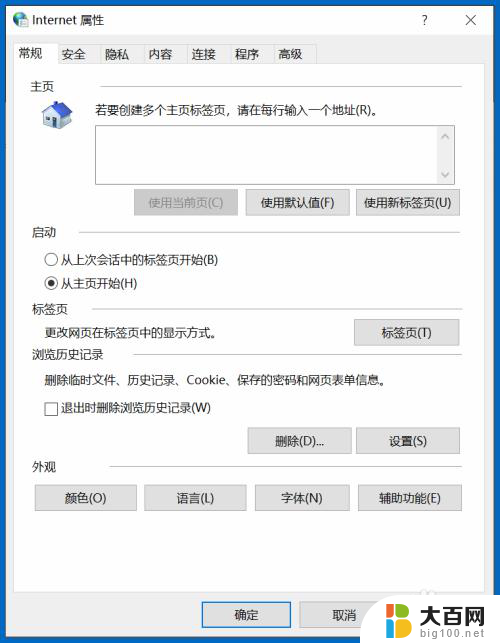
以上就是win10internet属性的全部内容,如果您遇到类似的问题,您可以按照以上方法进行解决,希望对您有所帮助。